在Excel工作表中使用功能区的命令来快速插入多个空白单元格的方法
在Excel工作表中使用功能区的命令来快速插入多个空白单元格的方法,多掌握一门知识就等于多能解决一些问题,今天要介绍的是在Excel工作表中使用功能区的命令来快速插入多个空白单元格的方法的相关知识,我相信当你看完在Excel工作表中使用功能区的命令来快速插入多个空白单元格的方法这篇文章的时候你一定会掌握一门新技能,从而让你的工作更简单!
在Excel工作表中插入单元格是常见操作,单元格的插入包括插入单个单元格和同时插入多个单元格。本文介绍在Excel工作表中使用功能区的命令来快速插入多个空白单元格的方法。
1、在工作表中选择单元格区域,在“开始”选项卡的“单元格”组中单击“插入”按钮上的下三角按钮,在打开的下拉菜单中选择“插入单元格”命令,如图1所示。
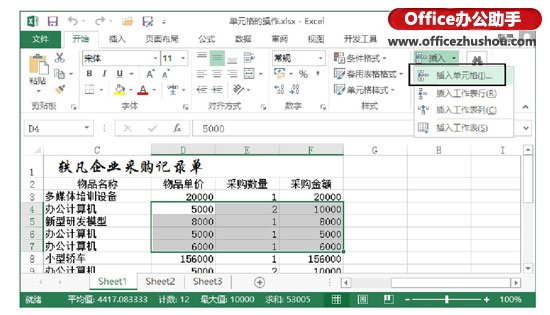
图1 选择“插入单元格”命令
2、此时将打开“插入”对话框,在对话框中选择相应的单选按钮选择活动单元格的移动方向。如这里选择“活动单元格下移”单选按钮,如图2所示。完成选择后单击“确定”按钮关闭对话框,当前选择的活动单元格区域下移,也就是在选择单元格区域上方插入相同数目的空白单元格,如图3所示。
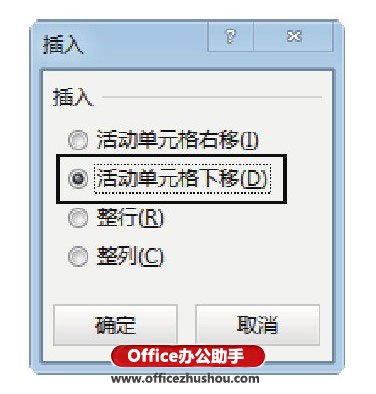
图2 “插入”对话框
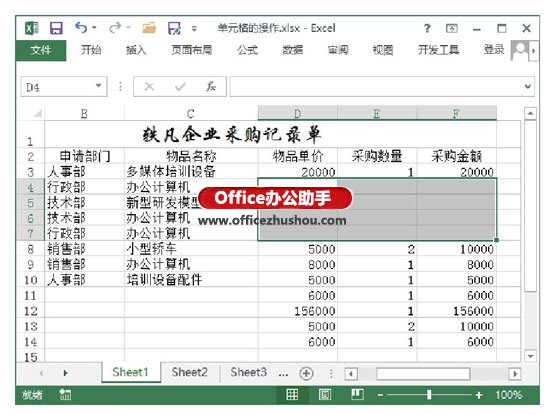
图3 插入空白单元格
提示:在工作表中选择单元格或单元格区域,按住Shift键将鼠标指针移动到选区右下角。当鼠标指针变成分隔箭头时,拖动鼠标即可插入空白单元格。此时拖动的距离就是插入的单元格数量,拖动的方向就是活动单元格移动的方向。
以上就是在Excel工作表中使用功能区的命令来快速插入多个空白单元格的方法全部内容了,希望大家看完有所启发,对自己的工作生活有所帮助,想要了解更多跟在Excel工作表中使用功能区的命令来快速插入多个空白单元格的方法请关注我们优词网!




 400-685-0732
400-685-0732
